在使用Word编辑文档时,经常会使用到“查找和替换”功能来批量替换文档中特定的词语或是句子。不过,在查找和替换操作时,如果能恰当地运用好格式控制等参数,查找和替换能够实现的功能将会更多,甚至还可以实现一些意想不到的效果。EXCEL文档也上同样操作。看看下面两个具有代表性的例子:
快速选定特定的内容
有时在使用Word编辑文档时,需要将文章中的一些特定的内容选中,如果通过按住Ctrl键不放一个一个地选,不仅速度慢,而且还容易出现遗漏。这时,借助Word“查找和替换”功能便可以快速地将所有的内容选中:
首先单击菜单“编辑/查找”,弹出“查找”对话框。然后在“查找内容”字段中输入查找关键字,或者可以事先复制一下需要查找的文字,然后按“Ctrl+F”调出查找对话框,该文字就已经自动填到“查找内容”对话框了。再勾选“突出显示所有在该范围找到的项目”选项,点击“查找全部”按钮,所有文档中的出现的关键字即被选中(如图1)。

三秒钟搞定大小写
在编辑文档时,有时则需要将文章中某个特定单词或是英文句子中的大写转换成小写,或是将小字转换成大写,这时,使用Word的“替换”功能也可以轻松地实现。
单击菜单“编辑/替换”,弹出“替换”对话框,在“查找内容”框中输入欲调整大小字的字母、单词或是句子,在“替换为”框中输入调整大小写后的内容。然后单击下面的“高级”按钮,在展开面板中勾选“区分大小写”项,最后只要再单击“全部替换”按钮即可搞定(如图2)。
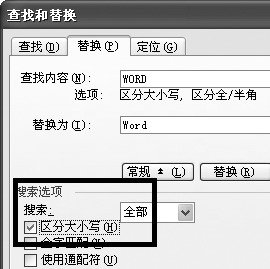







共有条评论 网友评论